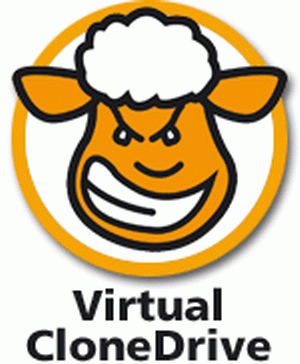VIRTUALIZACION
Virtualización es la técnica empleada sobre las características físicas de algunos recursos computacionales, para ocultarlas de otros sistemas, aplicaciones o usuarios que interactúen con ellos. Esto implica hacer que un recurso físico, como un servidor, un sistema operativo o un dispositivo de almacenamiento, aparezca como si fuera varios recursos lógicos a la vez, o que varios recursos físicos, como servidores o dispositivos de almacenamiento, aparezcan como un único recurso lógico.
Por ejemplo, la virtualización de un sistema operativo es el uso de una aplicación de software para permitir que un mismo sistema operativo maneje varias imágenes de los sistemas operativos a la misma vez.
Esta tecnología permite la separación del hardware y el software, lo cual posibilita a su vez que múltiples sistemas operativos, aplicaciones o plataformas de cómputo se ejecuten simultáneamente en un solo servidor o PC según sea el caso de aplicación.
Hay varias formas de ver o catalogar la virtualización, pero en general se trata de uno de estos dos casos: virtualización de plataforma o virtualización de recursos.

VIRTUALIZACION DE PLATAFORMA
Esta involucra la simulación de máquinas virtuales. La virtualización de plataforma se lleva a cabo en una plataforma de hardware mediante un software "host" (en castellano “anfitrión”), que es un programa de control que simula un entorno computacional (máquina virtual) para su software "guest" (en castellano "huésped"). Este software “huésped”, que generalmente es un sistema operativo completo, se ejecuta como si estuviera instalado en una plataforma de hardware autónoma. Típicamente muchas máquinas virtuales son simuladas en una máquina física dada. Para que el sistema operativo “huésped” funcione, la simulación debe ser lo suficientemente grande como para soportar todas las interfaces externas de los sistemas huéspedes, las cuales pueden incluir (dependiendo del tipo de virtualización) los drivers de hardware.

Tipos de virtualizacion de plataforma
A continuación se enunciarán algunos tipos de virtualización.
Virtualización completa
Esta es en donde la máquina virtual simula un hardware suficiente para permitir un sistema operativo “huésped” sin modificar (uno diseñado para la misma CPU) para ejecutar de forma aislada. Típicamente, muchas instancias pueden ejecutarse al mismo tiempo. Este enfoque fue el pionero en 1966 con CP-40 y CP[-67]/CMS, predecesores de la familia de máquinas virtuales de IBM.
Ejemplos
§ VMware Workstation
§ VMware Server
§ Microsoft Enterprise Desktop Virtualization (MED-V)
§ Parallels Desktop
§ Virtual Iron
§ Adeos
§ Win4BSD
§ Win4Lin Pro
§ y z/VM
§ openvz
§ Oracle VM
§ XenServer
Virtualización parcial
“Address Space Virtualization”. La máquina virtual simula múltiples instancias de gran parte (pero no de todo) del entorno subyacente del hardware, particularmente los espacios de direcciones. Tal entorno acepta compartir recursos y alojar procesos, pero no permite instancias separadas de sistemas operativos “huésped”. Aunque no es vista como dentro de la categoría de máquina virtual, históricamente éste fue un importante acercamiento, y lo usaron en sistemas como CTSS, el experimental IBM M44/44X, y podría mencionarse que en sistemas como OS/VS1, OS/VS2 y MVS.
Virtualización por S.O
Virtualizar significa instalar un sistema operativo dentro de otro al que se le llama huésped (HOST), mediante el uso de una máquina virtual. Frecuentemente denominada virtualización compartida del Sistema Operativo o virtualización del SO, la virtualización del Sistema Operativo virtualiza servidores en la capa del sistema operativo (kernel). Este método de virtualización crea particiones aisladas o entornos virtuales (VEs) en un único servidor físico e instancia de SO para así maximizar los esfuerzos de administración del hardware, software y centro de datos. La Virtualización de Hypervisor tiene una capa base (generalmente un kernel, Linux que se muestra aquí como un hypervisor o SO estándar, lo mismo que Windows Server 2008 R2 Hyper-V) que se carga directamente en el servidor base. Para asignar hardware y recursos a las máquinas virtuales (VMs), es recomendable que todo el hardware del servidor esté virtualizado. La siguiente capa superior muestra cada chip, placa, etc. que debe virtualizarse para que así pueda ser asignado a las VMs. Una vez en la VM, hay un copia completa de un sistema operativo y finalmente la aplicación o carga de trabajo. La Virtualización de SO mejora el rendimiento, gestión y eficiencia. En la base reside un sistema operativo huésped estándar, como en el caso de Parallels Virtuozzo que incluye Windows y un sistema con núcleo Linux. A continuación encontramos la capa de virtualización, con un sistema de archivos propietario y una capa de abstracción de servicio de kernel que garantiza el aislamiento y seguridad de los recursos entre distintos contenedores. La capa de virtualización hace que cada uno de los contenedores aparezca como servidor autónomo. Finalmente, el contenedor aloja la aplicación o carga de trabajo.
Diferencia entre virtualizar un Sistema operativo e Instalarlo
Virtualizar el sistema operativo es una opción interesante si no queremos instalar dos sistemas operativos en el mismo ordenador, pero si por el contrario lo que hacemos es instalarlo, todos los sistemas operativos que tengamos instalados funcionaran de la misma manera que si estuvieran instalados en distintos ordenadores.
El único y pequeño inconveniente es que necesitamos un gestor de arranque que al encender nuestro ordenador nos dé la opción de elegir qué sistema operativo queremos utilizar, lo que conlleva que si por ejemplo estamos en Windows y queremos cambiar a GNU/Linux deberíamos reiniciar nuestro ordenador. La virtualización por el contrario permite cambiar de sistema operativo como si se tratase de cualquier otro programa, sin embargo, esta agilidad tiene la desventaja de que un sistema operativo virtualizado no es tan potente como uno que ya estuviera instalado. Retos de la Virtualizacion
§Índices de utilización más altos — Antes de la virtualización, los índices de utilización del servidor y almacenamiento en los centros de datos de la empresa rondaban menos del 50% (de hecho, del 10% al 15% de los índices de utilización fueron los mas comunes). A través de la virtualización, las cargas de trabajo pueden ser encapsuladas y transferidas a los sistemas inactivos o sin uso — lo cual significa que los sistemas existentes pueden ser consolidados, así que las compras de capacidad adicional del servidor pueden ser retrasadas o evitadas.
§ Consolidación de Recursos — La virtualización permite la consolidación de múltiples recursos de TI. Más allá de la consolidación de almacenamiento, la virtualización proporciona una oportunidad para consolidar la arquitectura de sistemas, infraestructura de aplicación, datos y base de datos, interfaces, redes, escritorios, e incluso procesos de negocios, resultando en ahorros de costo y mayor eficiencia.
§ Uso/costo menor energía — La electricidad requerida para que funcionen los centros de datos de clase empresarial ya no está disponible en suministros ilimitados, y el costo está en una espiral ascendente. Por cada dólar gastado en un servidor hardware, un dólar adicional es gastado en energía (incluyendo el costo de los servidores en función y los enfriadores). Utilizando virtualización para consolidar hace posible cortar el consumo total de energía y ahorrar dinero de una manera significativa.
§ Ahorros de espacio — La extensión del servidor permanece como un serio problema en la mayoría de los centros de datos empresariales, pero la expansión del centro de datos no es siempre una opción, con los costos de construcción promediando miles de dólares por pie cuadrado. La virtualización puede aliviar la tensión mediante la consolidación de muchos sistemas virtuales en menos sistemas físicos.
§ Recuperación de desastre/continuidad del negocio — La virtualización puede incrementar la disponibilidad de los índices del nivel de servicio en general y proporcionar nuevas opciones de soluciones para la recuperación de desastre.
§ Costos de operación reducidos — La empresa promedio gasta $8 dólares en mantenimiento por cada $1 dólar invertido en nueva infraestructura. La virtualización puede cambiar el radio de servicio-a administración reducir la carga total de trabajo administrativo, y cortar el total de costos de operación.
Ventajas de la Virtualizacion
Reutilización de hardware existente (para utilizar software más moderno) y optimizar el aprovechamiento de todos los recursos de hardware.
§ Rápida incorporación de nuevos recursos para los servidores virtualizados.
§ Reducción de los costes de espacio y consumo necesario de forma proporcional al índice de consolidación logrado (Estimación media 10:1).
§ Administración global centralizada y simplificada.
§ Nos permite gestionar nuestro CPD como un pool de recursos o agrupación de toda la capacidad de procesamiento, memoria, red y almacenamiento disponible en nuestra infraestructura
§ Mejora en los procesos de clonación y copia de sistemas: Mayor facilidad para la creación de entornos de test que permiten poner en marcha nuevas aplicaciones sin impactar a la producción, agilizando el proceso de las pruebas.
§ Aislamiento: un fallo general de sistema de una máquina virtual no afecta al resto de máquinas virtuales.
§ No sólo aporta el beneficio directo en la reducción del hardware necesario, sino también los costes asociados.
§ Reduce los tiempos de parada.
§ Migración en caliente de máquinas virtuales (sin pérdida de servicio) de un servidor físico a otro, eliminando la necesidad de paradas planificadas por mantenimiento de los servidores físicos.
§ Balanceo dinámico de máquinas virtuales entre los servidores físicos que componen el pool de recursos, garantizando que cada máquina virtual ejecute en el servidor físico más adecuado y proporcionando un consumo de recursos homogéneo y óptimo en toda la infraestructura.
§ Contribución al medio ambiente -Green IT- por menor consumo de energía en servidores físicos. Programas utiles para Virtualizar Sistemas Operativos
Como todos conocemos existen dos tipos de programas: los que son de pago y los que no. Dentro de los programas de pago encontramos el VMware, que es uno de los referentes en el mercado, como así también Windows Server 2008 R2 Hyper-V [1]cuya función de virtualización está incluida sin cargo en la licencia del servidor. Existe una versión más básica de VMWare que es gratuita, VMware Player, que permite virtualizar a través de una máquina virtual ya configurada. También existen webs que nos permiten rellenar un formulario y descargarnos nuestra máquina virtual a nuestro gusto como EasyVMX! Parallels Virtuozzo Containers, es otro de los programas de pago más famosos, que permite la virtualización a nivel de sistema operativo o hardware Parallels Bare Metal. Típicamente suele emplearse para virtualizar Windows y, en menor medida, GNU/Linux. Dentro de los programas gratuitos tenemos el Virtual PC de Microsoft, que es un producto de Windows, compatible con versiones avanzadas de XP, Vista y Windows 7. Dentro de los programas de código libre están el Xen, OpenVZ y VirtualBox, que funcionan tanto en Mac OS, en Windows como en GNU/Linux y todos permiten virtualizar los tres sistemas operativos más famosos.








 El nuevo equipo virtual aparecerá como apagado, para iniciarlo le damos click a Iniciar:
El nuevo equipo virtual aparecerá como apagado, para iniciarlo le damos click a Iniciar:






 1
1